华为手机连电脑怎么传照片 华为手机如何将照片和视频传输至电脑
更新时间:2023-11-13 15:30:50作者:kzmyhome
华为手机连电脑怎么传照片,如今华为手机已经成为人们生活中不可或缺的一部分,其出色的性能和功能备受赞誉,当我们拍摄了一些精彩的照片或者录制了珍贵的视频时,我们常常需要将它们传输至电脑进行保存或编辑。华为手机如何将照片和视频传输至电脑呢?在这篇文章中我们将为大家介绍一些简单而有效的方法,帮助您轻松实现手机与电脑之间的照片和视频传输。
操作方法:
1.将华为手机通过数据线与电脑连接,之后,从顶部下拉进入通知栏。
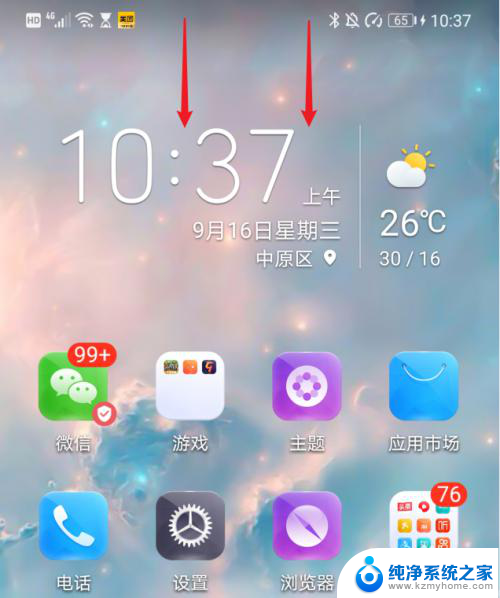
2.在通知界面,点击USB更多选项进入。
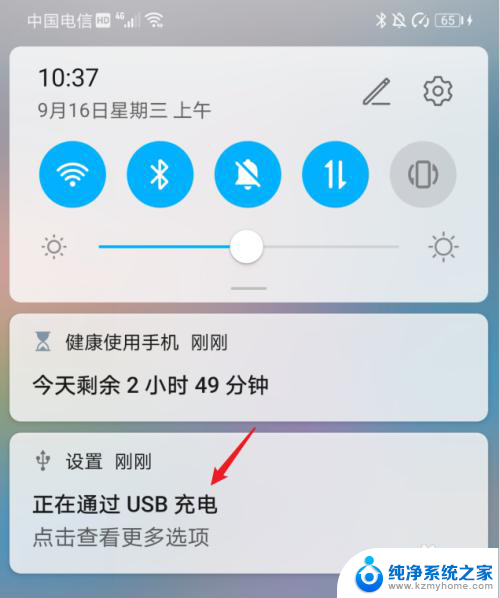
3.进入后,在USB连接方式下方,选择传输照片。
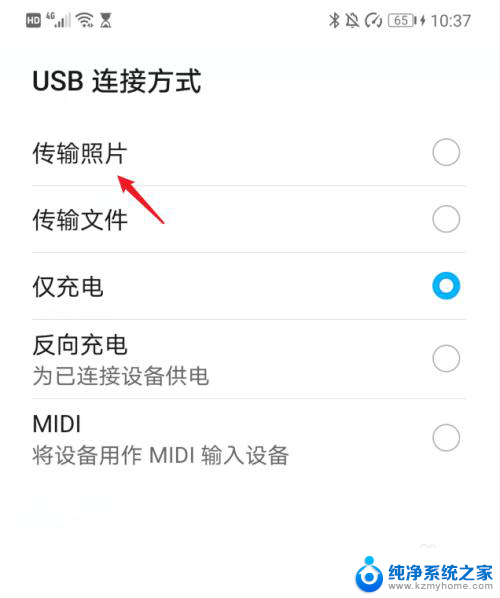
4.点击后,双击此电脑进入,选择手机设备名称。
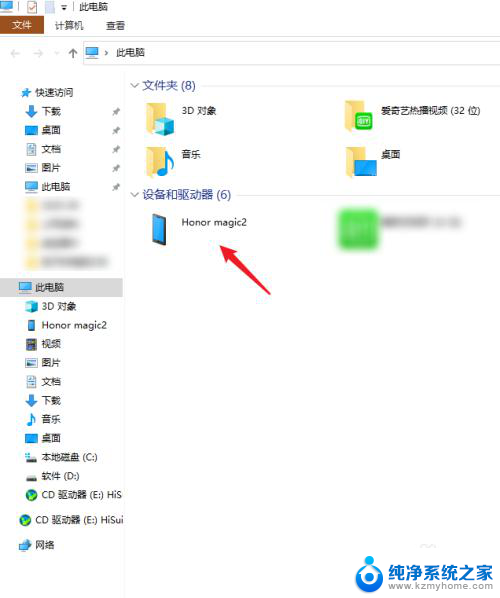
5.进入手机内部存储后,右键点击DCIM文件夹下的camera文件夹。将其复制。
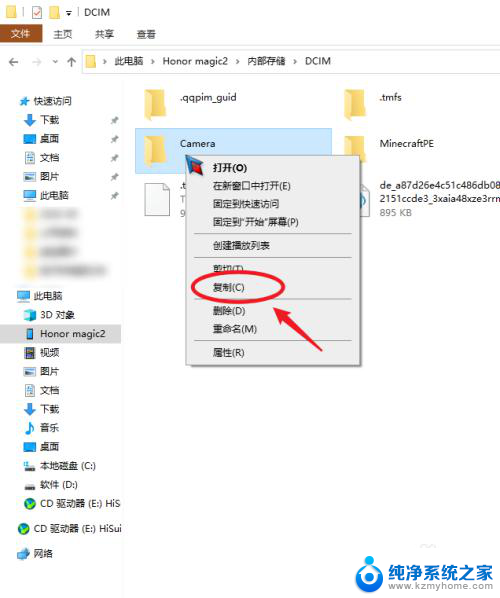
6.复制后,进入电脑其他的磁盘右键粘贴,等待导入进度完成即可。
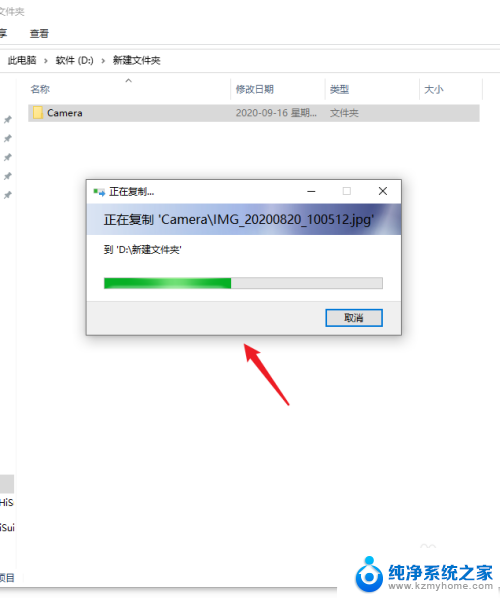
以上就是华为手机和电脑之间传输照片的方法,如果您遇到类似的问题,可以参考本文中的步骤进行修复,希望这篇文章能对您有所帮助。
华为手机连电脑怎么传照片 华为手机如何将照片和视频传输至电脑相关教程
- 怎么将两张照片合并为一张照片 如何在手机上合成两张图片(最简单)
- 三星手机误删照片怎么恢复 如何恢复三星手机删除的照片
- 如何把竖屏照片改为横屏照片 竖版照片如何改为横版
- 小米如何恢复删除的照片 小米手机照片误删怎么恢复
- 荣耀手机usb传输文件 USB线传送手机文件到电脑的步骤
- 华为手机怎么wifi密码查看 华为手机忘记wifi密码怎么办
- 如何将电脑照片导入u盘 如何将电脑中的图片导入U盘
- 华为触屏失灵如何关机 华为手机屏幕黑屏怎么强制关机
- 华为手机屏幕步数不显示了,怎么办 华为手机步数无法显示
- 华为账号如何更换手机号 华为手机帐号怎样更改绑定手机号
- 如何安全拆卸显卡的详细步骤与注意事项,让你轻松拆解显卡!
- 英伟达对AI的理解和布局,黄仁勋在这里讲清楚了:探索英伟达在人工智能领域的战略布局
- 微软未来将继续推出Xbox硬件,掌机设备蓄势待发最新消息
- AMD锐龙AI 9 HX 370游戏性能领先酷睿Ultra 7 258V 75%
- AMD裁员上千人,市场“吓坏”!英伟达会超越吗?
- Win11 23H2用户反馈微软11月更新导致错误显示“终止支持”问题解决方案
微软资讯推荐
- 1 详细教程:如何在电脑上安装Win7系统步骤解析,零基础教学,轻松搞定安装步骤
- 2 如何查看和评估电脑显卡性能与参数?教你如何正确选择电脑显卡
- 3 微软酝酿Win11新特性:图表显示过去24小时PC能耗数据
- 4 倒计时!Windows 10要“退休”啦,微软官方支持即将结束,升级Windows 11前必读!
- 5 Windows 11 的 8个令人头疼的细节及解决方法 - 如何应对Windows 11的常见问题
- 6 AMD Zen 6架构台式机处理器将保留AM5兼容性,预计最快于2026年末发布
- 7 微软技术许可有限责任公司获得自动恶意软件修复与文件恢复管理专利
- 8 数智早参|微软斥资近百亿美元租用CoreWeave服务器,加速云计算发展
- 9 Win10 如何优化系统性能与提升使用体验?教你简单有效的方法
- 10 你中招了吗?Win11 24H2离谱BUG又来了,如何应对Win11最新版本的问题
win10系统推荐
系统教程推荐
- 1 win11电脑无法找到输出设备怎么办 win11无法检测到音频输出设备怎么办
- 2 竖屏录制的视频怎么变成横屏 格式工厂手机竖屏视频横屏转换方法
- 3 无线耳机怎么切换中文模式 怎样调整蓝牙耳机的语言为中文
- 4 怎样才能找到u盘的隐藏文件 Win 10系统怎么查看U盘里的隐藏文件
- 5 win10电脑怎么重装系统win7 win10如何降级重装win7
- 6 win10如何查询mac地址 Win10怎么查看本机的Mac地址
- 7 ps删除最近打开文件 Photoshop 最近打开文件记录清除方法
- 8 怎么删除邮箱里的邮件 批量删除Outlook已删除邮件的方法
- 9 笔记本电脑的麦克风可以用吗 笔记本电脑自带麦克风吗
- 10 win10如何查看蓝屏日志 win10蓝屏日志查看教程